Материалы газеты «Прогрессивный бухгалтер», июль 2019 г.
Сейчас все больше предприятий переходят на безналичный расчет труда, а самый удобный способ реализации безналичного расчета – это зарплатный проект. Рассмотрим пошагово, как создать и настроить зарплатный проект в «1С:Зарплата и управление персоналом 8», ред. 3.
Создание зарплатного проекта в «1С»
Если вы только собираетесь начать работать по зарплатному проекту, то вам требуется для начала загрузить классификаторы банков. Сделать это можно через меню «Настройка» в группе «Классификаторы», справочник «Банки». Далее мы рассмотрим еще один вариант загрузки классификатора.
Открываем раздел «Выплаты» и выбираем «Зарплатные проекты». В открывшейся форме создаем зарплатный проект.
Теперь в поле «Банк» выбираем нужный нам банк. Если программа не находит банк, то следует обновить до актуальной версии классификатор банков с помощью кнопки «Загрузить классификатор».
Места выплаты зарплаты — Обзор ред. 3.0 программы 1С:ЗУП 8.3
После чего, если организация использует ЭДО с банком, следует взвести флаг «Использовать обмен электронными документами» и заполнить данные о договоре с банком и отделением, в котором у вас зарплатный проект и указать систему расчетов с банком.
В поле «Название Проекта» устанавливаем название, которое будет отображаться в программе. Это требуется, если у предприятия несколько зарплатных проектов.
Теперь в меню «Выплаты» появилось рабочее место «Обмен с банками по зарплатным проектам» (Обмен с банками (зарплата)), в котором будет весь необходимый функционал, а именно:
- выгрузка в файл платежных ведомостей, подлежащих оплате и передачи в банк;
- загрузка потверждения и банка о зачисленных и незачисленных суммах по переданной ведомости;
- формирование новой ведомости по незачисленным суммам, если таковые есть;
- формирование печатной формы о списке перечислений в банк;
- создание заявок на открытие лицевых счетов и выгрузки в банк. Также можно ввести счета вручную, если работа в программе только начинается, а работа с банком уже проводится.
- получение потверждения об открытии счетов от банка;
- подготовка заявок на закрытие лицевых счетов уволенных сотрудников и выгрузка заявок в банк.
Если по каким-либо причинам предприятие не может использовать электронный документооборот с банком, то флаг «Использовать обмен электронными документами» ставить не требуется. В таком случае документы можно просмотреть и исправить в журнале «Документы обмена с банками» (меню «Выплаты» – «Документы обмена с банками»). В данном журнале находятся документы :
- платежное поручение;
- подтверждениеозачислениизарплаты;
- заявка на открытие лицевых счетов;
- заявка на закрытие лицевых счетов;
- ведомости в банк;
- подтверждение открытия лицевых счетов;
Если требуется выгрузить нескольких ведомостей в один файл, данная функция предусмотрена документом «Платежное поручение». Документ «Подтверждение о зачислении зарплаты» позволяет загрузить подтверждение оплаты ведомости из банка. Из списка документов «Заявка на открытие лицевых счетов» можно создавать документы и выгружать их в файлы. А загружать полученные от банка подтверждения открытия счетов можно непосредственно из списка документов «Подтверждение открытия лицевых счетов».
Часть 4/6. Настройки выплат в ЗУП 3
Настройка лицевых счетов в зарплатном проекте
Далее нам следует заполнить лицевые счета работников, чтобы они автоматически проставлялись в зарплатных ведомостях. В программе это можно реализовать двумя способами:
- С помощью справочника «Сотрудники».
- С помощью формы «Ввод лицевых счетов».
Первый способ удобен, если нам нужно создать или изменить лицевой счет для одного-двух сотрудников. Для большого количества следует использовать второй способ. В разделе «Кадры» открываем справочник «Сотрудники», после чего открываем нужного нам сотрудника и выбираем поле «выплаты, учет затрат». В открывшейся форме в поле «зачисление на карточку» выбираем зарплатный проект и заполняем поле «Лицевой счет».
Примечание: если в лицевом счете будет ошибка, программа сообщит об этом, но провести запись все равно разрешит.
Второй способ: в разделе «Выплаты» открываем форму «Ввод лицевых счетов». В открывшейся форме выбираем зарплатный проект и месяц, с которого будут действовать лицевые счета работников. Так же мы можем выбрать подразделение, по которому заполнится документ. После чего переходим к заполнению табличной части документа. Если нужно добавить для нескольких сотрудников, то используем кнопку «Добавить», если для всех – то кнопку «Заполнить».
Одновременное участие в нескольких зарплатных проектах
Иногда организации меняет банк,с которым был договор по зарплатному проекту. Новый зарплатный проект создаем аналогично тому как делали это ранее в статье.
Возможна ситуация, когда при смене зарплатного проекта выплата еще производятся по прежнему зарплатному проекту, в то время как для нового уже создаются и подтверждаются лицевые счета работников для подготовки к переходу на выплату зарплаты через другой банк. В таком случае фактически возникает необходимость введения данных о каждом сотруднике по нескольким зарплатным проектам, нескольким лицевым счетам.
Информацию о всех лицевых счетах сотрудников вы может найти в регистре сведений «Лицевые счета сотрудников». В «Ведомости в банк» вы можете выбирать нужный лицевой счет (зарплатный проект) сотрудника.
Сотруднику всегда можно вручную добавить дополнительный лицевой счет в регистр сведений «Лицевые счета сотрудников» документом «Ввод лицевых счетов».
Другие способы выплаты в «1С:ЗУП 8»
Работник может отказаться от участия в зарплатном проекте. Согласно ст. 136 ТК РФ, выплата заработной платы в безналичной форме производится перечислением на карту сотрудника в соответствии с коллективным или трудовым договором на указанный работником счет. На этапе заключения трудового договора сотрудник может согласовать получение зарплаты наличными в кассе.
В программе «1С:Зарплата и управление персоналом 8», ред. 3, оплата труда предусмотрена несколькими способами. Для регистрации выплаты через кассу предназначен документ «Ведомость в кассу». Выплаты перечислением на произвольный счет в произвольном банке оформляются документом «Ведомость на счета». Лицевые счета работников для перечислений вне зарплатного проекта хранятся в справочнике «Банковские счета контрагентов».
Выбрать нужный способ выплаты можно в карточке сотрудника по ссылке «Выплаты, учет затрат». В зависимости от выбранного способа выплаты будут автоматически заполняться в соответствующих платежных ведомостях.
Источник: www.audit-it.ru
Новые возможности «1С:Зарплаты и управления персоналом 8» по распределению выплат
Начиная с версии 3.1.25.36 в программе «1С:Зарплата и управление персоналом 8» появились изменения, связанные с распределением выплат сотруднику: например, заработная плата может перечисляться через зарплатный проект, аванс – на карту сотрудника, отпускные – выдаваться наличными через кассу. Также теперь можно делать выплаты в разные банки по одной ведомости и с зачислением по номеру телефона или СНИЛС. Реализована новая возможность настройки бухучета для последующего обмена с бухгалтерской программой и сопоставления элементов справочника: бухучет сотрудника теперь регистрируется новым документом Бухучет зарплаты сотрудников. В статье эксперты 1С рассказывают о новых возможностях программы «1С:Зарплата и управление персоналом 8» редакции 3.
Распределение выплат сотрудника
Начиная с версии 3.1.25.36 в программе «1С:Зарплата и управление персоналом 8» реализована возможность автоматического распределения выплаты сотрудника в различные места выплаты. Например, аванс выплачивать наличными средствами через кассу, зарплату – на банковскую карту работника, в том числе по зарплатному проекту.
Также возможно распределение размера выплаты: например, отпускные выплачиваются 50 % наличными через кассу, 50 % – на зарплатный проект.
По умолчанию Место выплаты в программе «1С:Зарплата и управление персоналом 8» редакции 3 установлено в карточке Организация в настройках Бухучета и выплаты зарплаты (рис. 1).
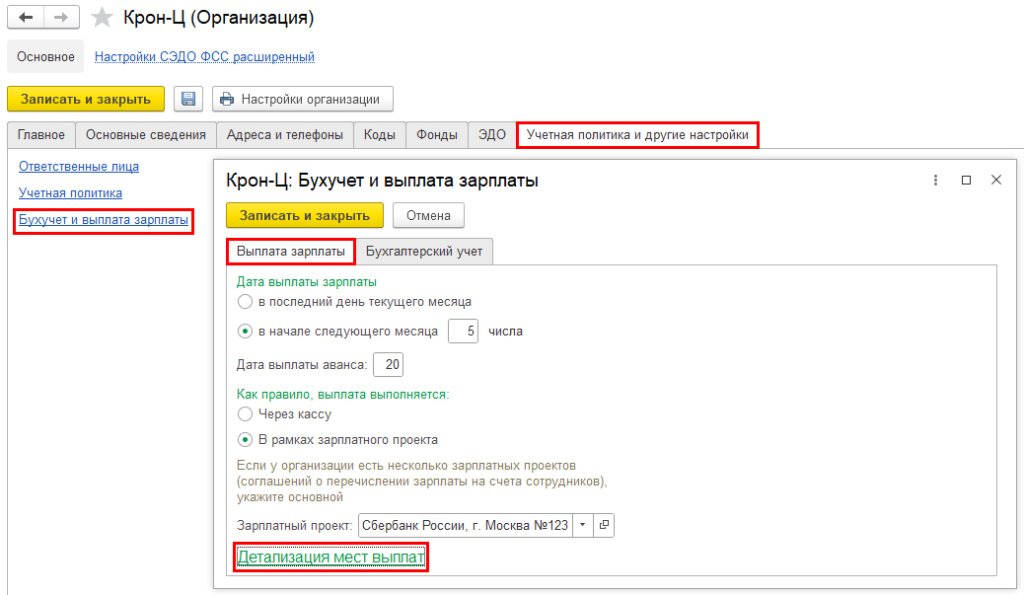
Рис. 1. Детализация мест выплат в карточке «Организация»
На закладке Выплата зарплаты по ссылке Детализация мест выплат появится окно с формой, в котором можно установить для каждого способа выплаты свое место выплаты (например, как будет выплачиваться зарплата, отпуск и т. д.).
Детализация мест выплат также находится в справочниках Подразделения и Сотрудники (рис. 2).
Зарплатный проект в 1С 8.3 ЗУП
Выплата заработной платы в наличной форме постепенно уходит в прошлое. Выплата зарплаты в безналичной форме, переводом на карточку, ускоряет расчеты, позволяет экономить на инкассации, хранении наличности и т.п. Рассмотрим важные правила, которые следует соблюдать, оформляя выплаты сотрудникам, а также освоим зарплатный проект в «1С 8.3 ЗУП» — пошагово, на иллюстрированных примерах.
Как осуществить перевод на зарплатный проект
Заработную плату в России по общему правилу выплачивают в рублях (ч. 1 ст. 131 ТК РФ), трудовым договором, коллективным договором может быть предусмотрено, что труд оплачивается в иной форме, которую допускает закон (п. 2 ст. 131 ТК РФ).
Зарплата выплачивается или по месту выполнения работы, или переводится в банк (иную кредитную организацию), которая указана в заявлении работника. Условия этой операции определяются трудовым или колдоговором. Работник вправе выбрать, указать, изменить банк, на открытый счет в котором следует переводить зарплату, для чего следует подать письменное заявление работодателю, сообщив об изменении реквизитов для перевода — позднее чем за 15 календарных дней до даты выплаты зарплаты (п. 3 ст. 136 ТК РФ).
Таким образом, чтобы выплата зарплаты на карту была законной, необходимо чтобы (ст. 136 ТК РФ):
- условия об этом содержались в трудовом или коллективном договоре;
- был открыт банковский счет;
- работник подал заявление, указав счет для перечисления.
Вправе ли работодатель навязать работнику карту конкретного банка для выплаты зарплаты? Нет, и сам переход, и выбор банка осуществляются только по взаимному согласию, о чем в т.ч. говорили и чиновники (см., в частности, письмо Минтруда от 20 марта 2015 г. № 14-1/ООГ-1830). Они указали: ст. 136 ТК РФ сконструирована так, чтобы обеспечить права обеих сторон трудового договора, чтобы было удобно и работнику, и работодателю (информация Роструда от 25 марта 2019 г., определение КС РФ от 21 апреля 2005 г. № 143-О).
Решение о переходе на зарплатный проект оформляется соответствующим приказом, работник с ним должны быть ознакомлены и должны согласиться и с этим условием, и на передачу персональных данных банку. Согалсен работник – оформляем допсоглашение к трудовому договору (если до сих пор в них не прописано, что зарплата выплачивается перечислением на карту, ст. 72, 136 ТК РФ).
Пример формулировки: «Заработная плата выплачивается работнику 10-го и 25-го числа ежемесячно путем перечисления денежных средств на банковскую карту работника (на основании его заявления)».
Не согласен – допсоглашения не требуется, зарплату придется выплачивать по-старому (о том, как это делается, см. в конце материала).
Как настроить зарплатный проект в 1С 8.3 ЗУП
Прежде всего зарплатный проект необходимо создать. Для этого переходим в специальный справочник «1С 8.3 ЗУП», в разделе «Выплаты» (метка 1) выбираем вкладку «Зарплатные проекты» (2).

Воспользуемся кнопкой «Создать» (метка 3), откроем форму, которую надо заполнить корректными данными.

Необходимо внести наименование организации-работодателя (метка 4). Обслуживающий банк выбираем из списка (метка 5) или же сначала загружаем список из классификатора (6), который можно получить как с сайта «1С», так и с диска ИТС, или из имеющегося файла (метка 7).

Смеем предположить, что вы уже используете обмен документами с банком – и это вполне оправданно, без этого операции будут проходить тяжелее. Обмен документами позволяет быстро отправлять ведомости и получать подтверждения, сразу же открывать новые лицевые счета, делать заявки для открытия лицевых счетов на новых сотрудников, присоединившихся к зарплатному проекту и т.п.
Если же возможность обмена отсутствует, то, помимо прочего, сведения о лицевых счетах придется вводить вручную, а электронные платежки отправить не получится. Но будем считать, что он у вас, поэтому смело отмечаем соответствующий чекбокс (матка 8). Далее указываются:
- реквизиты договора о новом зарплатном проекте и его валюта (метка 9);
- номер расчетного счета, согласно договору (10);
- филиал и номер отделения банка (11);
- формат файлов для ЭДО, кодировка (12) – для получения этих сведений обратитесь к техспециалистам вашего банка;
- система расчетов (13).
Имя для зарплатного проекта будет присвоено автоматически, по реквизитам договора и названию банка (метка 14), но вы можете его изменить при желании. Осталось «Записать и закрыть» (15). Все, «1С ЗУП» зарплатный проект создан, зарплатную ведомость можно теперь переправлять одним файлом в банк.

Создаем лицевые счета для работников
Лицевые счета следует внести в «1С ЗУП», зарплатный проект предполагает их наличие для корректного перечисления сумм конкретным сотрудникам. Можно предложить два варианта: по каждому сотруднику отдельно и групповое введение. Если сотрудников не более трех-пяти, то можно внести сведения из карточки по каждому из них. Для групповой операции следует использовать «Ввод лицевых счетов». Рассмотрим оба варианта.
Индивидуальный ввод данных (через карточку сотрудника)
В верхнем меню выбираем «Кадры» (метка 1), выбираем третью сверху позицию, «Сотрудники» (2).

Открывается список сотрудников, выбираем нужного, например, товарища Хоронько В.И. (метка 3), кликаем по его ФИО, открываем карточку.

Выбираем гиперссылку «Выплаты, учет затрат» (метка 4), отмечаем позицию «Зачислением на карточку», выбираем зарплатный проект (метка 5), после проверки номера лицевого счета (метка 6), сохраняем сведения (кнопка 7).

Групповой ввод данных по зарплатному проекту
Вышеописанный способ подходит для единичного заполнения, но если сотрудников много, то разумнее задействовать обработку «Ввод лицевых счетов». Для этого снова входим в вернее меню, раздел «Выплаты» (метка 8), позиция «Ввод лицевых счетов» (метка 9). Открывается форма, на которой мы будем вводить данные.

Указываем наименование работодателя (10), зарплатный проект (11), месяц начала работы конкретной персоны (12). Нажимаем «Заполнить» (13). Программа выведет перечень сотрудников (14, в примере только один, но по факту выводятся все), лицевых счетов которых в программе нет. Выбираем «Номер лицевого счета» (15), вводим сведения вручную. Осталось нажать кнопку «Сохранить и закрыть».

По завершению всех шагов в личных карточках сотрудников появятся сведения о лицевых счетах на каждого.
Формируем зарплатную ведомость в 1С ЗУП
Теперь создадим зарплатную ведомость для кредитной организации, чтобы осуществить перевод зарплаты. Верхнее меню, позиция «Выплаты» (метка 1), гиперссылка «Ведомости в банк» (метка 2), чтобы открыть список ранее созданных документов. задействуем волшебную кнопку «Создать» (3).

Откроется форма, в которой надо будет указать набор стандартных данных названием работодателя (4), оплачиваемый месяц (5), название зарплатного проекта (6). Щелкаем на кнопку «Заполнить» (7) – и получаем в табличном виде сведения о задолженности по зарплате по всем сотрудникам, а также и их лицевые счета, привязанные к проекту (8). Сохраняем изменения (кнопка «Провести и закрыть», метка 9).

Ведомость готова, осталось отправить ее в банк
Документооборот с банком
В рамках обмена документами по зарплатному проекту осуществляют:
- формирование ведомости и отправку ее в банк;
- загрузку подтверждений банка о зачисленных суммах;
- выгрузку платежек;
- создание документов на открытие и закрытие лицевых счетов;
- получение подтверждения об открытии лицевых счетов.
Рассмотрим, где в «1С ЗУП», зарплатный проект создается заявка на лицевой счет для нового работника. Идем в уже привычный раздел «Выплаты» (1), задействуем гиперссылку «Документы обмена с банками» (2), нажимаем «Создать» (3), выбираем из выпадающего меню пункт «Заявка на открытие лицевых счетов» (4).

Указав в открывшейся форме стандартные данные — сведения о работодателе (5), наименование зарплатного проекта (6), — нажимаем «Заполнить» (7). Откроется список сотрудников, у которых в системе нет лицевых счетов (8). Вносим данные по каждому работнику (9). Сохраняем и проводим (кнопки «Записать», «Провести», метка 10). Осталось выгрузить заявку в банк (одноименная кнопка, помеченная 11).

Далее сохраняем файл на диске, отправляем в банк, дожидаемся подтверждения об открытии лицевых счетов, подтверждение загружаем, нажав кнопку «Создать» (12), выбираем позицию «Подтверждение открытия счетов» (13), загружаем файл.

Данные о лицевых счетах новых работников, полученные от банка, будут заполнены автоматически. Сохраняйте подтверждение.
1С ЗУП зарплатный проект, отправка ведомости
Чтобы осуществить эту операцию, идем в позицию «Выплата» (1), нажимаем «Обмен с банками (зарплата)» (2).

Появится окно, в котором необходимо выбрать зарплатный проект, работодателя (3), убедиться в том, что программа отобразила сформированные зарплатные ведомости (4), выбрать место на диске для документооборота (5), и — «Выгрузить файл» (6). Осталось отправить в банк этот файл – и обязанность по выплате зарплаты будет исполнена, соответствующие суммы будут переведены на карты. Если зарплатных ведомостей несколько, то формируем платежку (7), которую отправляем вместе с зарплатной ведомостью.

1С ЗУП зарплатный проект. Особые случаи
Рассмотрим случаи, не подпадающие под общий порядок обращения с зарплатным проектом в «1С: ЗУП». В частности, отсутствие к вышеописанному рабочему месту, оборудованному для обмена документами с банком, участие в нескольких зарплатных проектах, отказ от участия в проекте.
Нет доступа к рабочему месту
Нередко пользователи задают вопрос о том, как осуществлять обмен с банком, если недоступно соответствующее рабочее место. В самом деле, нередко рабочее место «Обмен с банками по зарплатным проектам» недоступно – в силу распределения прав доступа, из соображений безопасности, или просто руководство сочло, что это излишне. Тогда можно пользоваться журналом «Документы обмена с банками», выгружать ведомость непосредственно из одноименного документа «Ведомость в банк», из документа «Платежное поручение» можно выгрузить нескольких зарплатных ведомостей в один файл.
Подтверждения о зачислении модно загружать в списке документов. Заявки отправляются из списка документов «Заявка на открытие лицевых счетов». Подтверждения об открытия счетов, полученные от банка, можно загрузить из списка документов «Подтверждение открытия лицевых счетов»
Участие в нескольких проектах
В настоящих условиях борьба за клиентуру между банками ведется серьезная, поэтому не исключено, что ваша организаци-работодатель получит выгодное предложение от другого банка. В таком случае регистрируется новый зарплатный проект:
- «Выплаты» — «Зарплатные проекты»;
- кнопка «Создать»;
- заполнить форму сведений о договоре по новому зарплатному проекту
ВНИМАНИЕ: данные по старому зарплатному проекту, равно как и по прежней кредитной организации из системы не удаляются.
Как правило, выплаты осуществляются по старому зарплатному проекту, а для нового открываются и подтверждаются лицевые счета. Так проще подготовиться к единовременному переходу на новый проект. Появляется необходимость ввести данные по каждому сотруднику по нескольким зарплатным проектам и лицевым счетам.
В документе «Заявка на открытие лицевых счетов» доступны операции по оформлению таких заявок и загрузка подтверждений об открытии. Если у сотрудника несколько лицевых счетов, то они хранятся в регистре сведений «Лицевые счета сотрудников» в меню «Выплаты». В платежном документе «Ведомость в банк» можно выбрать нужный зарплатный проект, т.е. лицевой счет.
Дополнительные лицевые счета всегда можно добавить в регистр сведений «Лицевые счета сотрудников», документ «Ввод лицевых счетов». Помните о том, что дата открытия лицевого счета связана с порядком заполнения платежных ведомостей. При заполнении документа «Ведомость в банк» подставляются данные о лицевых счетах, открытых на дату ведомости.
ВАЖНО: основным может быть только один лицевой счет.
Сотрудник отказывается от участия в зарплатном проекте
Как уже было сказано, сотрудник вправе отказаться от включения в зарплатный проект, и предпочесть классический вариант — получение зарплаты в кассе. «1С:ЗУП 8.3» обеспечивает возможность выбора способа выплаты зарплаты. Это делается при переходе по гиперссылке «Выплаты, учет затрат». После того как вы зададите способ выплаты зарплаты конкретному сотруднику, в соответствующие документы:
- «Ведомость в кассу»;
- «Ведомость выплаты через раздатчика»;
- «Ведомость на счета»
будут автоматически проставляться суммы, причитающиеся ему. Лицевые счета сотрудников для перечислений не в рамках зарплатного проекта содержатся в справочнике «Банковские счета контрагентов».
Отметим, что во всех вышеперечисленных Ведомостях при указании сумм к выплате регистрируется удержание НДФЛ. Тем самым соблюдается требование НК РФ (п. 4, 6 ст. 226) об обязанности налогового агента провести удержание НДФЛ в день фактической выплаты дохода физическому лицу. В платежных Ведомостях автоматически проставляется сумма НДФЛ, исчисленного ранее.
Сохраняются также ссылки на документы-основания расчета. Также, согласно требованиям НК РФ, перечисление НДФЛ производится в тот же день в полном объеме, что подтверждает установка в Ведомости отметки «Налог перечислен вместе с зарплатой». Если же отличаются дата или сумма перечисленного НДФЛ, то требуется скорректировать аналитическую и регламентированную отчетность, снять отметку и зарегистрировав правильные данные (документ «Перечисления НДФЛ в бюджет» находится по ссылке «Ввести данные о перечислении НДФЛ из платежной ведомости»).
Если необходима помощь в настройке, доработке, обновлению, обслуживанию, сопровождению программ «1С» то обращайтесь к нашим специалистам!
- Печать ценников и этикеток в 1С 8.3 Розница 2.3 из номенклатуры
- Установка цен номенклатуры в 1С 8.3 Розница: как настроить и поменять цены
- Больничный в отпуске в 1С 8.3 ЗУП
- Расчет больничного в 1С 8.3 ЗУП
- Индексация зарплаты в 1С 8.3 ЗУП
ТОП ПРОДАЖ
- 1С:Бухгалтерия 8
- 1С:Управление нашей фирмой 8
- 1С:Управление торговлей 8
- 1С:Управление предприятием 2
- 1С:ЗУП 8
- 1C:Учет путевых листов и ГСМ
- 1С:Учет в управляющих компаниях
- Электронные поставки 1С
Облачные сервисы
- 1С:Фреш
- 1С:Готовое рабочее место
- 1С:ЭДО
- Маркировка товаров
- 1С:Отчетность
- 1C:Товары
- 1C-Ритейл Чекер
Источник: center-comptech.ru